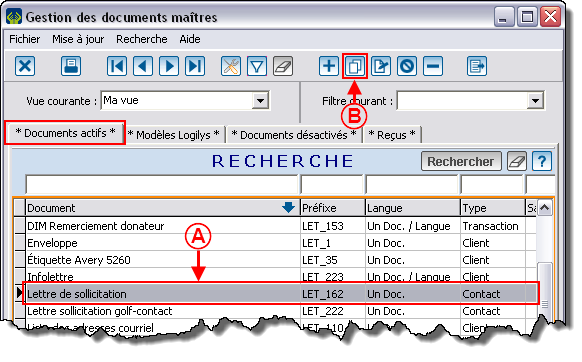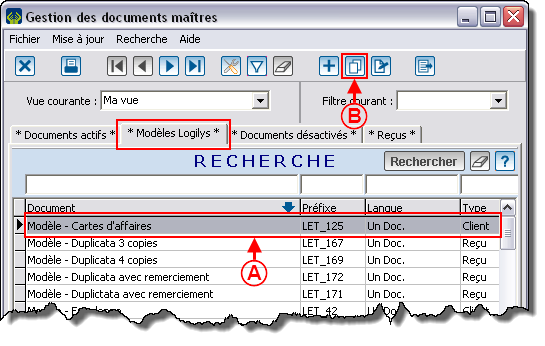ProDon:Dupliquer un document maître : Différence entre versions
(→Dupliquer un modèle Logilys) |
|||
| Ligne 69 : | Ligne 69 : | ||
|- | |- | ||
| colspan="2" | | | colspan="2" | | ||
| + | La fenêtre « Modification / consultation d'un document maître » s'ouvrira.<br> | ||
| + | |||
|- | |- | ||
| − | | colspan="2" | [[Image: | + | | colspan="2" | [[Image:Dupliquer docs maîtres 004.png]] |
|- | |- | ||
| − | | | + | | colspan="2" | |
| − | + | <span style="color: rgb(255, 0, 0);">'''C : '''</span>Renommer le document (par défaut, le logiciel nomme le document dupliqué « Copie de ... »). | |
| + | |||
|} | |} | ||
<br> | <br> | ||
| + | |||
| + | Configurer et éditer ensuite le document à l'aide de la procédure [[ProDon:Gestion des documents maîtres#Configuration_d.27un_document|Gestion des documents maîtres]].<br> | ||
<br> | <br> | ||
Version du 12 juillet 2011 à 09:20
Sommaire
Introduction
Lorsque des modèles de documents Word existent déjà (ex. lettres de remerciement, lettres de sollicitation, etc.), il est possible de les récupérer et de créer de nouveaux documents maîtres de fusion dans ProDon.
Introduction
Dupliquer un document maître
À partir de la fenêtre d'accueil du logiciel, cliquer sur le menu « Envois », puis choisir « ![]() Documents maîtres ».
Documents maîtres ».
|
La fenêtre « Modification / consultation d'un document maître » s'ouvrira. | |

| |
|
C : Renommer le document (par défaut, le logiciel nomme le document dupliqué « Copie de ... »). |
Configurer et éditer ensuite le document à l'aide de la procédure Gestion des documents maîtres.
Dupliquer un modèle Logilys
À partir de la fenêtre d'accueil du logiciel, cliquer sur le menu « Envois », puis choisir « ![]() Documents maîtres ».
Documents maîtres ».
|
La fenêtre « Modification / consultation d'un document maître » s'ouvrira. | |
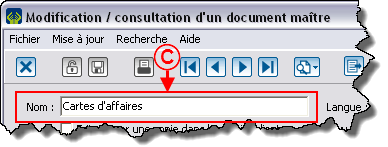
| |
|
C : Renommer le document (par défaut, le logiciel nomme le document dupliqué « Copie de ... »). |
Configurer et éditer ensuite le document à l'aide de la procédure Gestion des documents maîtres.
Modèle Logilys : Dupliquer un modèle de document fourni par Logilys.
Fichier:ProDon Dupliquer document 001.png
Dans la gestion des documents maîtres, cliquer sur l’onglet « Modèles Logilys » sélectionner le document « source » puis cliquer sur ![]() .
.
- Pour le reste de la procédure , suivre les étapes 1 – 2 – 3 de la section précédente.
Nom du document : ProDon:Dupliquer un document maître